[NAPRAWIONE] Problem z miniportem Xvdd SCSI w Windows 10, 11
Opublikowany: 2023-09-07Wielu użytkowników komputerów PC zgłosiło problemy z Xvdd SCSI Miniport w systemie Windows 10, 11, 8, 7. Znaczna liczba użytkowników zadała również pytanie: „Czy Xvdd SCSI Miniport jest wirusem?” Użytkownicy komputerów PC regularnie otrzymują powiadomienie z prośbą o ponowne uruchomienie systemu. Jeśli jesteś jednym z nich, nie ma powodu do paniki, ponieważ w artykule omówiono proste i szybkie rozwiązania problemu. Zanim jednak przejdziemy do rozwiązań, ważne jest, abyśmy najpierw zrozumieli, czym jest miniport Xvdd SCSI i czynniki, które mogą powodować błędy.
Co oznacza miniport Xvdd SCSI
Napędy do przechowywania na dyskach wirtualnych Xen Virtual Disk D, znany również jako Xvdd, jest zwykle używany do określonych gier lub programów, które wymagają utworzenia dysku wirtualnego zdolnego do przechowywania danych. Ponadto interfejs małego komputera, czasami nazywany SCSI, oferuje zbiór fizycznych protokołów przesyłania danych, oprócz niektórych konwencjonalnych interfejsów, które można wykorzystać w procesie podłączania różnych urządzeń peryferyjnych do komputera osobistego. Ta szczególna forma dysku jest wykorzystywana w niektórych grach i oprogramowaniu do wyspecjalizowanych funkcji, takich jak tworzenie dysków wirtualnych w celu przechowywania oprogramowania lub danych gier.
Jak rozwiązać problem miniportu XVDD SCSI w systemie Windows 10,11
Ustalenie konkretnej przyczyny problemu Xvdd SCSI Miniport Windows 10 może być trudne. Dlatego wystarczy przeczytać poniższą listę taktyk, aby zidentyfikować przyczynę problemu, a następnie zastosować odpowiednie rozwiązanie. Bez zbędnych ceregieli, zaczynajmy!
Rozwiązanie 1: Upewnij się, że sterownik miniportu Xvdd SCSI jest aktualny
Chociaż ważne jest, aby najpierw potwierdzić problem Xvdd SCSI Miniport, pierwszą rzeczą, którą należy sprawdzić, jest oprogramowanie sterownika. Normalne działanie Miniportu Xvdd SCSI może być utrudnione, jeśli odpowiednie oprogramowanie sterownika jest uszkodzone lub nieaktualne. Sprawdź, czy są jakieś oczekujące aktualizacje sterownika Xvdd SCSI Miniport, a następnie pobierz te aktualizacje, aby móc kontynuować pracę bez zakłóceń.
Postępuj zgodnie z poniższymi instrukcjami, aby częściowo ręcznie pobrać najnowszą wersję sterownika Xvdd SCSI Miniport:
Krok 1: Najpierw przejdź do pola wyszukiwania i wpisz Menedżer urządzeń , a następnie otwórz program. 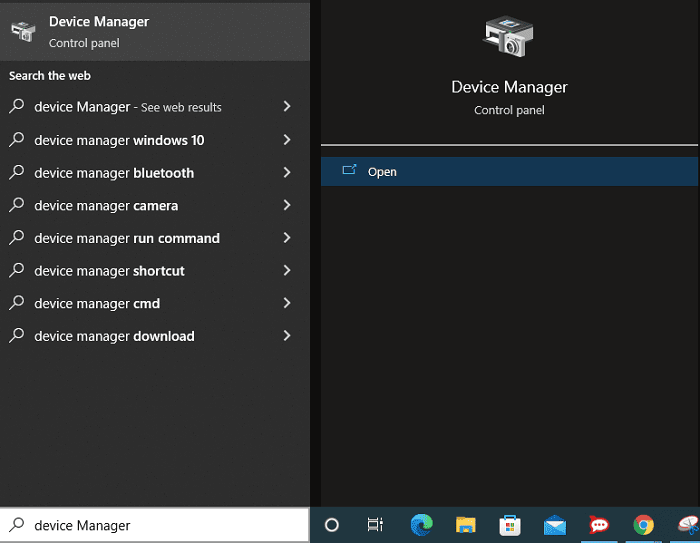
Krok 2: Zlokalizuj na liście Kontroler pamięci masowej i kliknij go dwukrotnie, aby rozwinąć dostępne opcje. 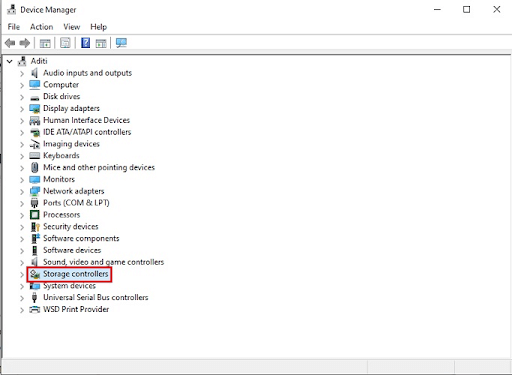
Krok 3: Wybierz „Aktualizuj sterownik ” z menu kontekstowego, które pojawi się po kliknięciu prawym przyciskiem myszy sterownika Xvdd SCSI Miniport.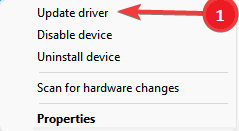
Krok 4: Następnie wybierz opcję Wyszukaj automatycznie opcję Zaktualizowane oprogramowanie sterownika . Teraz usiądź wygodnie i zrelaksuj się do zakończenia pobierania aktualizacji sterownika. 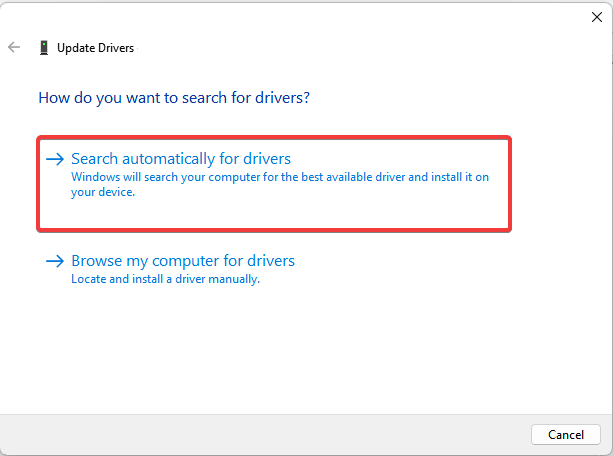
Krok 5: Uruchom ponownie komputer po zainstalowaniu pliku wykonywalnego ze sterownika Xvdd SCSI Miniport, postępując zgodnie ze wskazówkami wyświetlanymi na ekranie.
Jednak z powodu braku czasu i cierpliwości niektórzy użytkownicy nie mogą wybrać tej metody jako preferowanej opcji. Dlatego najlepszym rozwiązaniem do rozważenia jest skorzystanie z aplikacji do automatycznej aktualizacji sterowników.
Za pomocą jednego kliknięcia oprogramowanie Bit Driver Updater może automatycznie pobrać wszystkie oczekujące aktualizacje sterowników. Sterowniki te są niezawodne i całkowicie bezpieczne w użyciu w każdych warunkach. Program charakteryzuje się szybkim skanowaniem, możliwością planowania pobierania sterowników, możliwością tworzenia kopii zapasowych i przywracania, całodobową pomocą techniczną oraz gwarancją zwrotu pieniędzy ważną przez 60 dni. Aktualizując program do wersji Pro, użytkownicy będą mieli dostęp do pełnej listy funkcji i będą mogli korzystać ze wszystkich jego komponentów.
Teraz spójrz na kroki wymienione poniżej, aby szybko i automatycznie zaktualizować sterownik Xvdd SCSI Miniport za pomocą narzędzia Bit Driver Updater w celu rozwiązania problemu.
Krok 1: Najpierw pobierz narzędzie Bit Driver Updater za pomocą przycisku poniżej. Następnie kliknij dwukrotnie pobrany plik i postępuj zgodnie z instrukcjami wyświetlanymi na ekranie, aby dokończyć instalację.

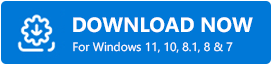
Krok 2: Po zainstalowaniu uruchom Bit Driver Updater na swoim komputerze i na ekranie głównym aplikacji Bit Driver Updater wybierz opcję Skanuj, aby rozpocząć proces. 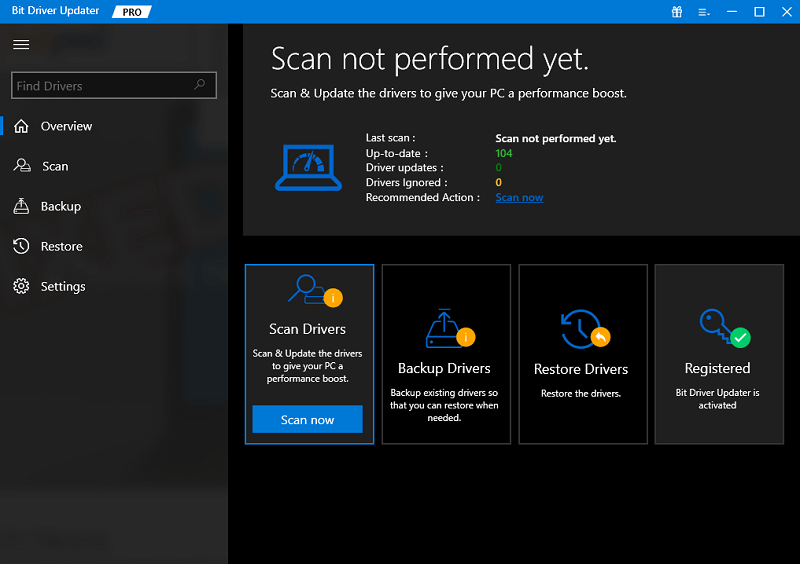
Krok 3: Po zlokalizowaniu sterownika Xvdd SCSI Miniport wybierz znajdujący się obok niego przyciskAktualizuj teraz .Dodatkowo, jeśli posiadasz wersję Pro, masz dostęp do opcji umożliwiającej Aktualizuj Wszystko , co oznacza, że możesz pobrać całą listę sterowników, które stały się przestarzałe za pomocą jednego kliknięcia myszką. 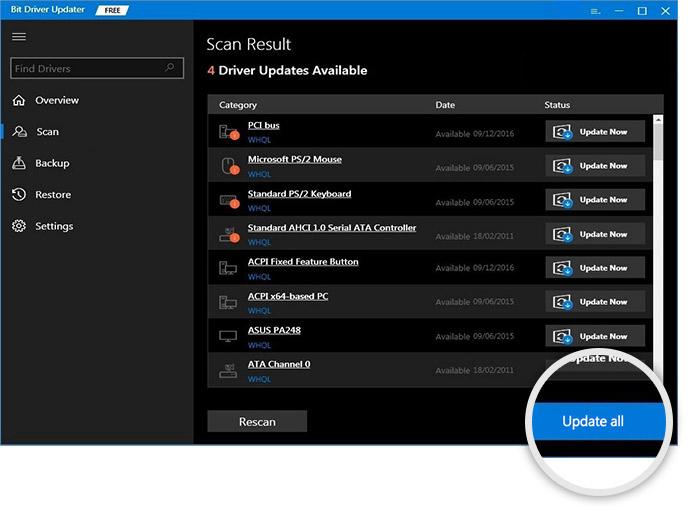
Krok 4: Aby zainstalować sterowniki, postępuj zgodnie z instrukcjami wyświetlanymi na ekranie. Na koniec uruchom ponownie urządzenie, aby zastosować nowe sterowniki.
Sprawdź, czy najnowsza wersja sterownika Xvdd SCSI Miniport może rozwiązać problem. Jeśli nadal masz problemy z miniportem Xvdd SCSI, powinieneś zastosować następującą technikę, aby rozwiązać problem.
Przeczytaj także: Jak naprawić problem ze sterownikiem audio Conexant w systemie Windows 10, 11
Rozwiązanie 2: Aktualizacja usług gier
Jeśli usługa gier na Twoim urządzeniu z systemem Windows jest nieaktualna, mogą wystąpić problemy z korzystaniem z miniportu Xvdd SCSI. Mówiąc dokładniej, jeśli zamierzasz korzystać z aplikacji Xbox, konieczne jest sprawdzanie dostępności aktualizacji i pobieranie ich w regularnych odstępach czasu. Aby zaktualizować usługi gier systemu Windows, wykonaj czynności wymienione poniżej.
Krok 1: Przejdź do sklepu Microsoft na swoim komputerze.
Krok 2: Wpisz „ Usługi gier ” w polu wyszukiwania, a następnie otwórz powiązaną kartę.
Krok 3: Po aktualizacji usług gier uruchom ponownie komputer, aby zmiany zaczęły obowiązywać.
Sprawdź, czy problem z miniportem Xvdd SCSI został rozwiązany po ponownym uruchomieniu komputera. Jeśli problem nadal występuje, konieczne będzie przejście do następnego możliwego rozwiązania.
Rozwiązanie 3: Odinstalowanie aplikacji Xbox ze swojego urządzenia
Aby rozwiązać problem z miniportem Xvdd SCSI, musisz usunąć program komputerowy Xbox, nawet jeśli nie używasz go jako podstawowej usługi gier. Jeśli odinstalujesz aplikację, będziesz mógł odzyskać miejsce na dysku twardym. Poniżej znajduje się lista kroków, które przeprowadzą Cię przez proces usuwania programu Xbox z komputera z systemem Windows.
Krok 1: Najpierw otwórz aplikację Panel sterowania , wpisując jej nazwę w polu wyszukiwania. 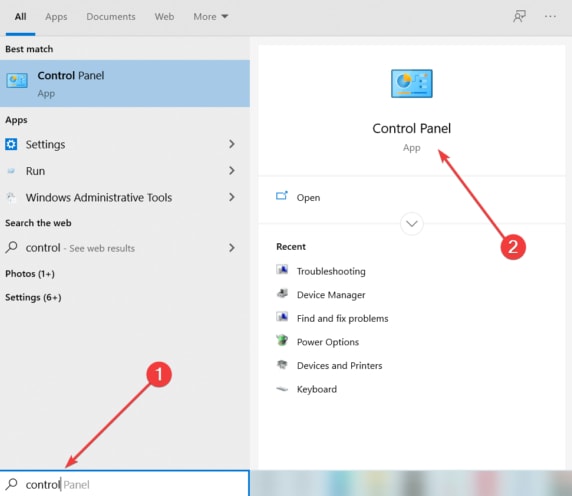
Krok 2: Przejdź do menu Programy, a następnie wybierz opcję Odinstaluj program . 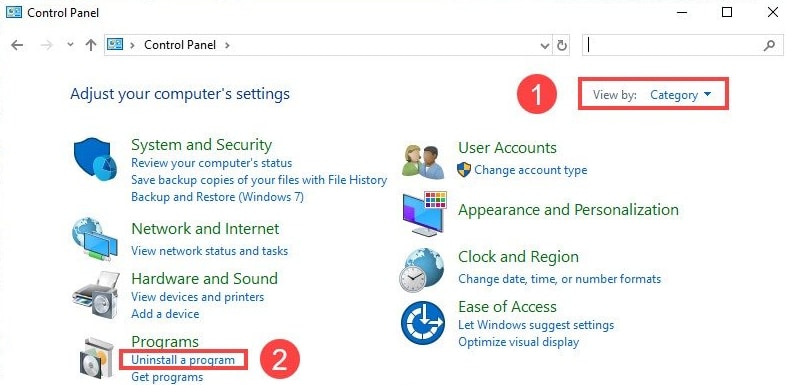
Krok 3: Z listy aplikacji zainstalowanych na Twoim urządzeniu przejdź na sam dół i poszukaj ikony Xbox.
Krok 4: Po kliknięciu prawym przyciskiem myszy Xbox wybierz opcję Odinstaluj z menu kontekstowego.
Po zakończeniu procedury odinstalowywania uruchom ponownie komputer. Teraz sprawdź, czy problem z miniportem Xvdd SCSI został rozwiązany. Jeśli problem nadal występuje, wypróbuj następną dostępną poprawkę.
Przeczytaj także: Jak naprawić problem ze sterownikiem kontrolera szyfrowania/odszyfrowywania PCI
Rozwiązanie 4. Zaktualizuj system operacyjny Windows
Problem Xvdd SCSI Miniport został rozwiązany w przypadku niektórych użytkowników po pobraniu aktualizacji, które wciąż oczekiwały na Windows. Możesz sprawdzić i zainstalować najnowsze aktualizacje systemu Windows, postępując zgodnie z instrukcjami opisanymi poniżej.
Krok 1: Najpierw uruchom aplikację Ustawienia, wybierając ją z menu Start, a następnie kliknij „ Aktualizacja i zabezpieczenia ”. 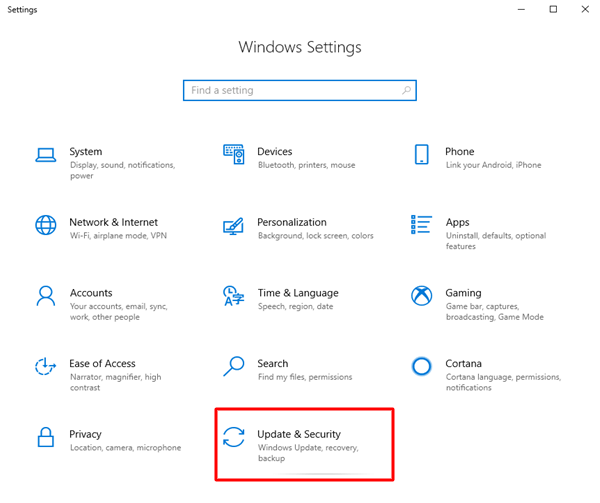
Krok 2: Przejdź do sekcji Windows Update i wybierz opcję Sprawdź aktualizacje z wyświetlonego menu. 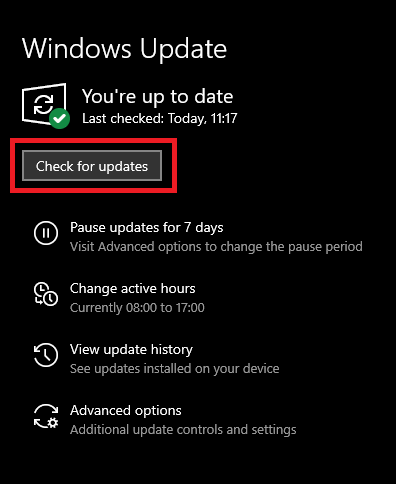
Krok 3: Jeśli aktualizacja jest dostępna, przed jej pobraniem poczekaj na zakończenie skanowania.
Po pomyślnym zainstalowaniu aktualizacji uruchom ponownie urządzenie z systemem Windows. Teraz spróbuj połączyć się jeszcze raz, aby sprawdzić, czy problem z miniportem Xvdd SCSI został rozwiązany w najnowszej wersji systemu Windows.
Problem z miniportem Xvdd SCSI w Windows 10, 11: NAPRAWIONO
Mamy nadzieję, że informacje zawarte w powyższym poście były pomocne w naprawie miniportu Xvdd SCSI w systemie Windows 10, 11.
Przeczytaj także: Napraw problemy ze sterownikiem portu szeregowego PCI w systemie Windows 10/8/7
Powiedz nam w sekcji komentarzy poniżej, która metoda zadziałała w Twoim przypadku. Oprócz tego możesz także wrzucić dalsze sugestie i zapytania w polu poniżej. Zapisz się do naszego bloga, aby nigdy nie przegapić aktualizacji związanych z technologią.
